Hvis du arbejder med Microsoft Office-produkter, skal du muligvis ændre hyperlinks fra tid til anden. Her er et hurtigt overblik over, hvordan du gør det i Excel, Word og PowerPoint. I Excel kan du ændre hyperlinket ved at højreklikke på cellen og vælge 'Rediger hyperlink'. Dette åbner dialogboksen 'Rediger hyperlink'. Herfra kan du ændre adresse, displaytekst og/eller tiptekst. I Word kan du ændre et hyperlink ved at højreklikke på det og vælge 'Rediger hyperlink'. Dette åbner dialogboksen 'Rediger hyperlink'. Herfra kan du ændre adressen og/eller vise teksten. I PowerPoint kan du ændre et hyperlink ved at højreklikke på det og vælge 'Rediger hyperlink'. Dette åbner dialogboksen 'Rediger hyperlink'. Herfra kan du ændre adresse, displaytekst og/eller tiptekst.
Et hyperlink er et HTML-element, der giver et link til en anden placering. En person kan oprette et hyperlink for at linke til forskellige dokumenter, e-mails og websteder. I Microsoft Excel, PowerPoint og Word kan brugere oprette hyperlinks hvor som helst i et regneark, dias eller dokument; de kan også ændre deres hyperlinks til at have en anden skrifttype, skriftstørrelse, skrifttype og farve, de ønsker. I denne lektion vil vi forklare hvordan ændre hyperlinks i Microsoft Excel, Word og PowerPoint .
hvordan man får adgang til filer fra en anden brugerkonto windows 10

Følg disse trin for at ændre hyperlinks i Microsoft Excel, Word og PowerPoint.
Sådan ændres hyperlinks i Excel
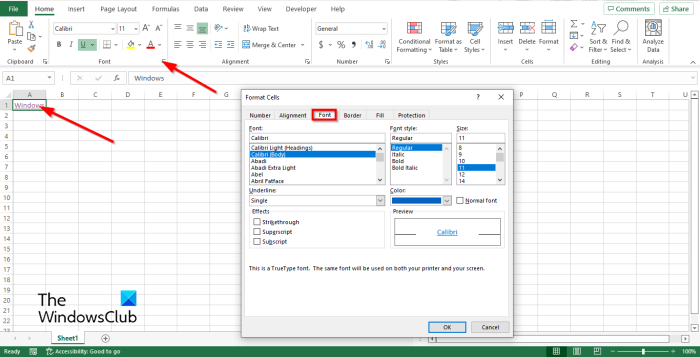
- Klik på hyperlinket, og klik derefter på pilen til skrifttypegruppe Hus fanen
- EN Celleformat en dialogboks åbnes.
- Trykke Skrifttype fanen
- På Skrifttype side, kan du vælge Skrifttype , skrifttype , Størrelse og Farve til dit hyperlink.
- Du kan også understrege hyperlinket med en anden stil eller fjerne understregningen fra linket.
- Du kan returnere hyperlinkets normale formatering ved at klikke på ikonet almindelig skrifttype afkrydsningsfeltet.
- Et eksempelvindue vises, der viser resultatet.
- Klik derefter BØDE .
Sådan ændres hyperlinks i Word
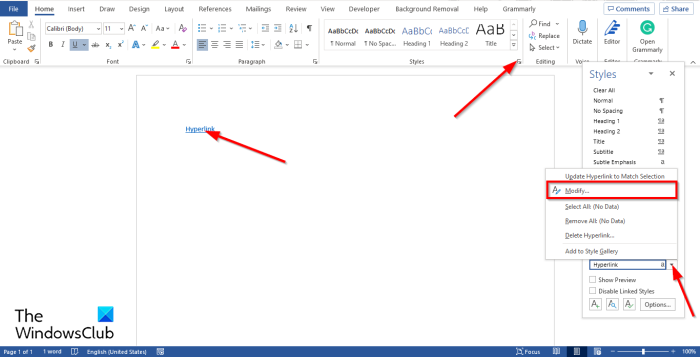
- Klik på hyperlinket, og gå derefter til Hus fanen og klik Stil gruppepil.
- EN Stil panelet vises til højre.
- Sæt markøren på Hyperlink og tryk Lave om fra menuen.
- EN Skift stil en dialogboks åbnes.
- I dialogboksen kan du ændre Skrifttype , skrifttype , Størrelse , og Circ r hyperlinks.
Der er en anden metode, du kan bruge til at ændre hyperlinks i Word.
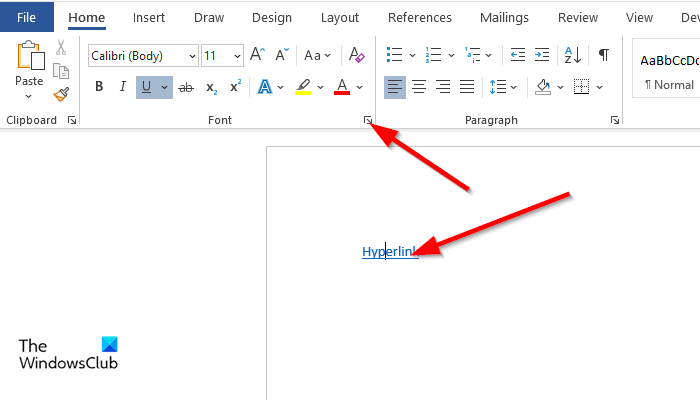
- På Hus tryk på knappen Skrifttype gruppepil.
- EN Skrifttype en dialogboks vises, vælg hvordan du vil ændre hyperlinket, og klik derefter BØDE .
Sådan ændres hyperlinks i PowerPoint
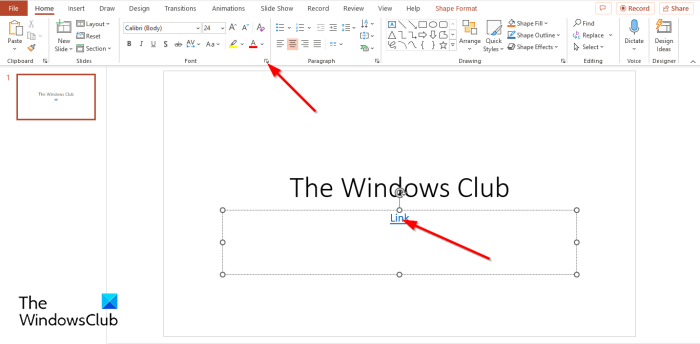
- Klik på hyperlinket, og klik derefter på knappen Skrifttype gruppepil på Hus fanen
- EN Skrifttype en dialogboks åbnes.
- På Skrifttype fanen, kan du ændre Skrifttype , skrifttype , Størrelse , og Farve for dit hyperlink, og klik derefter BØDE .
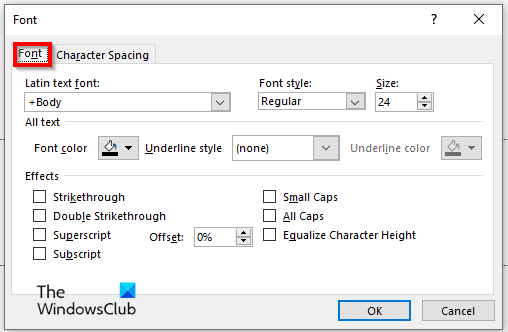
Hvad er standardfarven på hyperlinket?
Normalt, når en person opretter et hyperlink, er standardfarven blå, men en person kan ændre farven på hyperlinks i deres dokument til den farve, de ønsker.
Hvorfor er nogle links lilla og nogle blå?
Hyperlink-tegnstilen anvendes på hyperlinks. Hyperlinks er som standard understregede og blå, men når der er klikket på det, bliver hyperlinket lilla, hvilket betyder, at personen allerede har adgang til siden.
LÆS : Sådan tilføjer og fjerner du hyperlinks i Microsoft Word
fjernskrivebord sort skærm windows 10
Hvordan ændres et hyperlink?
I Microsoft Office-programmer som Excel, PowerPoint og Word kan du ændre dine hyperlinks. I denne vejledning har vi forklaret, hvordan du redigerer hyperlinks i Microsoft Excel, Word og PowerPoint.
Hvordan ændres hyperlinks i Excel?
Følg nedenstående trin for at redigere hyperlinks i Excel:
- Højreklik på hyperlinket, og vælg Rediger hyperlink i kontekstmenuen.
- Dialogboksen Rediger hyperlink åbnes. Foretag dine ændringer, og klik på OK.
LÆS : Sådan opretter du et hyperlink til en eksisterende fil i Excel
Vi håber, du forstår, hvordan du redigerer hyperlinks i Microsoft Excel, Word og PowerPoint.
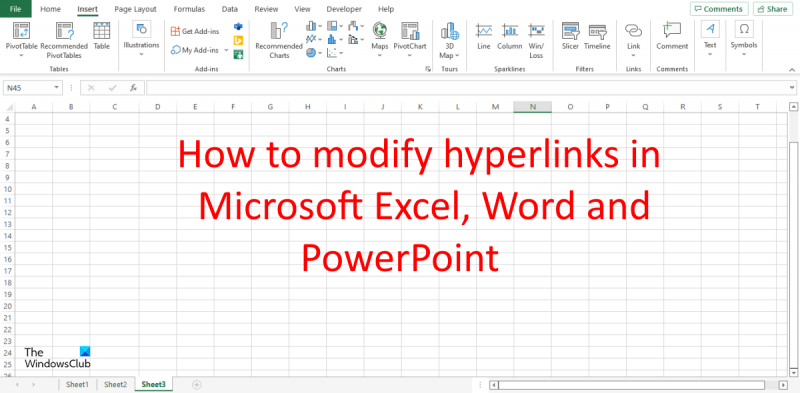











![InDesign kunne ikke åbne PDF [Ret]](https://prankmike.com/img/adobe/61/indesign-failed-to-open-a-pdf-fix-1.png)

